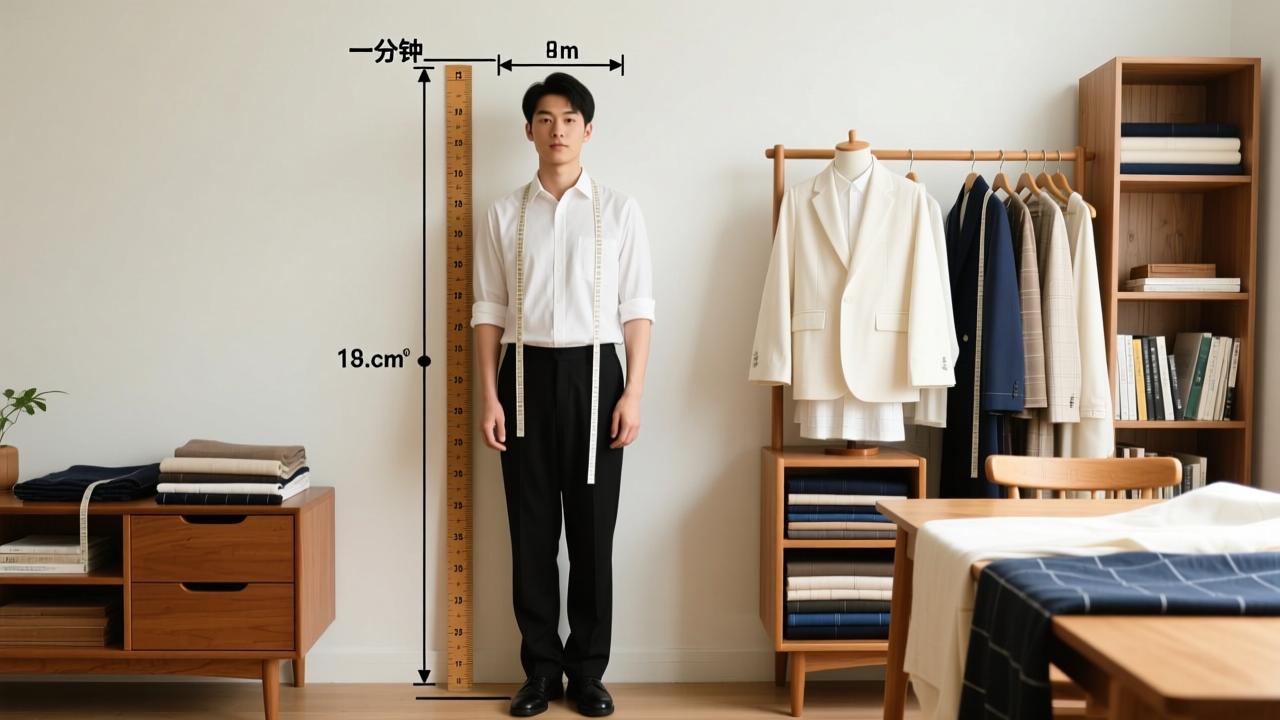Numlock键的全面解析:提升输入效率与隐藏功能技巧
在日常使用电脑时,我们经常接触到一个叫做Numlock的按键。这个按键看似不起眼,但它的作用非常重要。今天我会从定义、位置以及历史背景等方面,带你深入了解Numlock键的基础知识。
Numlock键的定义与位置

说到Numlock键,它其实是键盘上一个专门用来控制数字小键盘功能的开关。通常位于键盘右上方或者独立的小键盘区域附近。当你按下Numlock键后,你会发现小键盘上的数字键会根据指示灯的状态切换成不同的输入模式。如果指示灯亮起,那么这些按键就只能输入数字;如果指示灯熄灭,则它们可以作为方向键或其他功能键使用。这种设计不仅节省了空间,还让键盘的功能更加丰富。
为了让大家更清楚地了解它的位置,我来分享一个小技巧。大多数标准键盘都会把Numlock键放在靠近顶部的一排按键中,而且往往旁边还会有一个小小的指示灯。如果你找不到它,可以试着观察一下键盘上的标识和灯光提示。此外,在一些笔记本电脑或紧凑型键盘上,由于布局限制,Numlock键可能会被设计成与其他按键共享,需要按住Fn键才能激活。
Numlock键的历史背景与发展
接下来聊聊Numlock键的历史背景。最早的键盘其实并没有Numlock键,随着计算机技术的发展和用户需求的变化,人们开始追求更高的输入效率。于是,带有数字小键盘的键盘应运而生,而Numlock键也随之诞生。它最初的作用是让用户能够在数字输入和方向控制之间自由切换,满足不同场景下的操作需求。
随着时间推移,Numlock键逐渐成为现代键盘的标准配置之一。虽然现在有些超薄笔记本电脑取消了数字小键盘区域,但Numlock键仍然以各种形式保留下来。例如,通过组合键的方式模拟数字输入功能。这说明即使是在技术快速发展的今天,Numlock键依然具有不可替代的价值。
通过以上介绍,我们可以看到Numlock键不仅是键盘上的一个重要组成部分,更是承载着几十年计算机发展历史的见证者。
Numlock键虽然看似简单,但它在我们的日常操作中扮演着重要角色。它不仅能改变数字小键盘的功能模式,还能显著提升输入效率,在特定场景下更是不可或缺的帮手。接下来,我会从它的功能体现和实际应用场景两方面来详细聊聊。
在数字小键盘上的功能体现
先来说说Numlock键在数字小键盘上的主要表现。当你按下Numlock键并看到指示灯亮起时,小键盘区域的按键就进入了“数字输入模式”。这意味着每个按键都能直接输入对应的数字或数学符号,比如加减乘除。这种设计对于需要频繁输入数字的人来说非常友好,比如会计、数据录入员或者游戏玩家。而当Numlock关闭时,这些按键则会变成方向键或其他功能键,方便我们在文档编辑或游戏中进行精确控制。通过这种切换机制,Numlock键让键盘的功能更加灵活多变。
换个角度来说,如果没有Numlock键,我们可能需要不断调整手指位置才能完成不同类型的输入任务。比如在填写表格时,既要输入数字又要移动光标,这时候就需要频繁使用主键盘区的方向键。而有了Numlock键的帮助,这些问题都可以迎刃而解,因为它允许我们根据需求快速切换输入模式。
对输入效率的影响及应用场景
再来看看Numlock键如何影响我们的输入效率以及它适合哪些场景。在一些专业领域中,比如财务处理或数据分析,工作人员每天都要面对大量数字信息。开启Numlock后,他们可以利用数字小键盘快速输入数据,同时保持双手自然放置在键盘上,减少疲劳感。此外,游戏玩家也可以通过Numlock键实现精准的操作,比如用小键盘控制角色移动或释放技能。
在生活中,我们也常常能感受到Numlock键带来的便利。例如,在超市收银台前,收银员会用数字小键盘迅速记录商品价格;在办公室里,同事可以用它高效完成表格填写工作。甚至在家中,当我们需要计算家庭账单或记录购物清单时,Numlock键同样能派上用场。可以说,无论是在工作中还是生活中,这个小小的按键都为我们提供了实实在在的帮助。

在了解了Numlock键的作用之后,接下来我们来聊聊如何在不同操作系统下开启和关闭这个功能键。无论你是Windows用户、Mac用户还是Linux用户,掌握这些方法都能让你更高效地使用键盘。我会从实际操作的角度出发,结合自己的经验,详细说明每种系统下的具体步骤。
不同操作系统下开启Numlock的方法
先说说Windows系统吧。在大多数情况下,你只需要按下键盘上的Numlock键就可以轻松切换状态了。如果键盘上有对应的指示灯,你会发现它会随着按键而亮起或熄灭。如果你的笔记本电脑没有独立的小键盘区域,通常需要同时按下“Fn”键和标注有Numlock图标的按键才能实现切换。这种设计虽然稍微复杂一点,但适应之后就会觉得非常方便。
再来看看Mac系统。苹果设备默认情况下可能不会启用Numlock功能,但这并不意味着无法使用。对于外接键盘,直接按下Numlock键即可。而对于内置键盘,你可以通过系统偏好设置中的“键盘”选项,找到“使用所有F1、F2等键作为标准功能键”的选项,勾选后就能正常使用Numlock功能了。如果你经常需要用到数字小键盘,这种方法绝对值得一试。
最后是Linux系统。由于Linux发行版种类繁多,具体操作可能会有所不同。不过一般来说,按下Numlock键就可以完成切换。如果遇到问题,可以尝试安装一些第三方工具,比如“numlockx”,这样能确保开机时自动启用Numlock功能。这一步对需要频繁输入数字的用户来说尤为重要。
解决Numlock无法开启的常见问题
有时候我们会发现,明明按下了Numlock键,但功能却没有生效。这种情况其实并不少见,下面我就分享几个常见的解决办法。首先检查一下键盘是否连接正常,尤其是使用无线键盘时,电池电量不足可能导致按键失灵。其次,确认操作系统中是否有相关的设置限制了Numlock功能。例如,在某些笔记本电脑上,BIOS设置可能默认禁用了Numlock,这时候就需要进入BIOS界面手动调整。
另外,有些特殊场景也可能导致Numlock无法正常工作。比如在虚拟机环境中运行其他操作系统时,宿主系统的Numlock状态可能会影响虚拟机的表现。这时可以通过虚拟机软件自带的快捷键或者设置菜单重新配置Numlock状态。总的来说,只要耐心排查问题根源,总能找到合适的解决方案。
Numlock键除了基本的数字输入功能之外,其实还有许多隐藏的功能和使用技巧。这些技巧不仅能让你更高效地完成工作,还能解锁一些意想不到的操作方式。接下来,我会从实际操作出发,分享一些结合其他按键实现特殊功能的方法,以及如何通过Numlock提高工作效率。
结合其他按键实现特殊功能
说到Numlock的扩展应用,很多人可能不知道它还可以与其他按键配合,产生更多实用的功能。比如在某些软件中,当你按下“Alt”+“Numlock”组合键时,可以快速切换窗口或触发特定命令。这种快捷方式特别适合需要频繁切换任务的用户。虽然不同的应用程序可能会有不同的设置,但只要稍微摸索一下,就能发现不少类似的组合键。
此外,在一些编程环境或者数据处理软件中,Numlock键也能起到重要作用。例如,通过按住“Ctrl”+“Shift”+“Numlock”,你可以快速锁定屏幕或者进入调试模式。这种方法对于开发者来说非常实用,因为它能节省大量时间,避免手动点击菜单的繁琐操作。如果你是程序员或者经常处理复杂的数据文件,不妨尝试一下这些组合键。
提高工作效率的Numlock使用技巧
除了结合其他按键,Numlock本身也有一些小技巧可以帮助我们提升效率。比如在表格处理软件中,启用Numlock后可以直接用小键盘区域进行单元格的选择和移动,而不需要频繁切换到方向键区域。这样不仅减少了手指的移动距离,还提高了输入速度。特别是对于那些需要长时间处理电子表格的人来说,这个方法绝对是个福音。

另外,有些高级用户会利用Numlock键来定制自己的键盘布局。比如通过修改注册表或者使用第三方工具,将Numlock状态绑定到特定的功能上。这样一来,每次按下Numlock键时,都可以自动执行预设的任务,比如打开某个文件夹、启动常用软件或者调整系统音量。这种方法虽然需要一定的技术基础,但一旦设置成功,会让你的工作流程更加流畅。
总结一下,Numlock键不仅仅是一个简单的数字输入开关,它还有很多隐藏的功能等待我们去挖掘。无论是通过组合键实现特殊操作,还是利用它的特性优化日常任务,都能让我们的工作效率得到显著提升。希望今天的分享能给你带来一些新的灵感!